No solo los fotógrafos, sino la mayoría de nosotros, también estamos acostumbrados a capturar nuestros valiosos recuerdos con la cámara digital Nikon. Sin embargo, en ocasiones, las imágenes almacenadas en la cámara pueden corromperse por motivos inesperados. Por lo tanto, en este artículo, especificaremos las causas fundamentales de la corrupción de la imagen NEF y presentaremos 6 soluciones de reparación NEF para reparar las imágenes Nikon NEF dañadas.
Puede reparar archivos NEF dañados abriendo el archivo en otro visor de imágenes, descargando el paquete de códec de cámara de Microsoft r utilizando la Nikon NEF Foto Reparar Herramienta.


* Free version of this program only previews repaired photos.
¿Qué es el formato de archivo Nikon NEF?
Nikon Electronic Format (NEF) es desarrollado por Nikon Inc. que se utiliza principalmente para tomar imágenes RAW con todas las cámaras digitales Nikon. Son fotografías no procesadas con información de alta calidad capturada por los sensores de la cámara. Bueno, también solía contener más información en comparación con TIFF, JPEG u otros formatos de archivo de imagen.
Aparte de esto, los archivos.nef también pueden dañarse o corromperse debido a razones desconocidas, al igual que otros formatos de archivo de imagen. Debido a esto, puede obtener diferentes tipos de mensajes de error al abrir las imágenes NEF. Entonces, a continuación, he enumerado algunos de los errores comunes que se encuentran debido a la corrupción del archivo NEF.
Razones detrás de la corrupción del formato de archivo NEF
La corrupción del archivo de imagen NEF se produce debido a varias causas, lo que hace que el archivo de imagen sea inaccesible. Entonces, las causas más comunes de corrupción del formato de archivo NEF se enumeran a continuación:
- Debido a la infección de virus / malware en el archivo de imagen o dispositivo de almacenamiento.
- Encabezado dañado o roto del formato de archivo de imagen NEF.
- Escribió mal el nombre del archivo de imagen
- El registro de arranque maestro o la tabla de arranque maestro del sistema Windows están dañados.
- Debido a controladores obsoletos
- El dispositivo de almacenamiento o medios como pen drive, unidad USB, disco duro, tarjeta SD, tarjeta de memoria, etc., tiene sectores defectuosos
Cuando se enfrenta a este tipo de problemas de corrupción de archivos NEF, lo primero que le viene a la mente es cómo reparar imágenes NEF dañadas. Cual es la posible solucion? No entre en pánico, ahora puede obtener las soluciones efectivas sobre cómo reparar archivos NEF, al usar esas correcciones puede hacer que su archivo.nef sea accesible.
¿Cómo reparar imágenes Nikon NEF dañadas?
Bueno, ya he mencionado que con la Nikon NEF Archivos Reparar Herramienta, podrá reparar fácilmente las imágenes Nikon NEF dañadas. Por lo tanto, siéntase libre de usar esta herramienta sin ningún problema.
Lo digo porque esta herramienta tiene varias características que ya he mencionado anteriormente. Esta herramienta es fácil de usar y completamente confiable.
No solo se pueden reparar las imágenes sin procesar de Nikon, sino que también puede reparar las imágenes sin procesar de otras cámaras, que incluyen Canon, Fujifilm, Kodak, Panasonic y más.
- Repara todos los formatos de archivo sin procesar
- Además de reparar archivos de imagen NEF, también puede reparar otros formatos de imagen como CRW, DNG, CR2, TIFF, PNG, GIF,
- Obtenga una vista previa de los archivos reparados y guárdelos en su carpeta preferida
- Totalmente confiable y disponible a un precio asequible
- 100% seguro y protegido.


* Free version of this program only previews repaired photos.
Entonces, estos son los pasos para saber cómo reparar imágenes Nikon NEF dañadas...
Paso 1: Descargue, instale y lanzamiento Foto reparar herramienta en su computadora. Haga clic en 'Agregar archivo' para reparar archivos de imagen corruptos / dañados.

Paso 2: Usted lata luego Seleccione los archivos para reparar. A Próximo, haga clic en 'Reparar' para comenzar el reparando proceso.

Paso 3: Finalmente, haga clic en el botón 'Guardar' para obtener una vista previa y guardar las imágenes reparadas en la ubicación deseada en tu computadora.

Otras correcciones para resolver imágenes Nikon NEF dañadas
- 1: usar el CHKDSK en el símbolo del sistema
- 2: abra los archivos NEF en otro visor de imágenes
- 3: Descargue el paquete de códec de cámara de Microsoft
- 4: convierta el archivo NEF a otro formato de archivo de imagen
- 5: Reduzca el ruido en las imágenes de Nikon con editores de imágenes
Solución 1: Reparación de NEF con CHKDSK
El comando chkdsk es una de las soluciones fáciles para reparar imágenes Nikon NEF dañadas. Al probar el símbolo del sistema, puede escanear en busca de sectores defectuosos y, después de escanear en busca de sectores defectuosos, puede reparar fácilmente los errores en su medio de almacenamiento.
Para hacerlo, siga los pasos para reparar archivos NEF con el comando CHKDSK:
- En Windows, vaya al menú Inicio y escriba CMD.
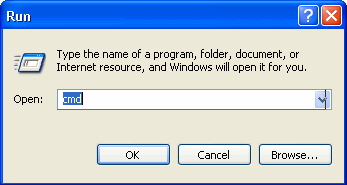
- Después de eso, haga clic derecho en el símbolo del sistema
- Luego, haga clic en Ejecutar como administrador

- A continuación, inicie sesión como administrador
- Una vez que se inicia CMD, escriba: comando chkdsk C: / f
- Después de finalizar el proceso, reinicie su PC.
Solución 2: abra los archivos NEF en otro visor de imágenes
Si el primer método no funciona, puede probar este método para reparar archivos NEF fácilmente. Si sus imágenes de Nikon no se abren en un programa, intente abrirlas en otro como Nikon ViewNX, IrfanView, Gimp y más.
Solución 3: descargue el paquete de códec de cámara de Microsoft
Esta es otra solución para reparar fácilmente imágenes Nikon NEF dañadas. Para ver todos los tipos de formatos de archivo de imagen que están almacenados en su cámara, simplemente necesita descargar un paquete de códecs de cámara que ofrece Microsoft. Al hacerlo, puede resolver fácilmente su problema de corrupción de archivos y poder ver todas las imágenes en su sistema sin ningún problema.
Solución 4: convierta el archivo NEF a otro formato de archivo de imagen
Es común recibir un mensaje de error que dice “No se puede abrir el archivo NEF en Photoshop” al abrir los archivos de imagen NEF. Para resolver el formato de archivo Nikon NEF dañado, debe convertir su archivo.nef a otro formato de archivo utilizando una herramienta de conversión en línea. Asegúrese de que el uso de un programa para abrir los archivos NEF deba actualizarse.
En caso de que reciba un error, ‘No se puede abrir el archivo NEF en Photoshop‘ nuevamente, conviértalo al formato de archivo DNG probando un convertidor de archivos de imagen en línea.
Solución 5: Reduzca el ruido en las imágenes de Nikon con editores de imágenes
Generalmente, el ruido y otras distorsiones en las imágenes de la cámara Nikon se pueden arreglar fácilmente con archivos RAW compatibles con un editor de imágenes. Gimp, Adobe Photoshop Elements 11, DxO Optics Pro y Lightroom son algunos de los editores de imágenes que admiten el software. Sin embargo, este software de edición de imágenes no puede reparar la corrupción que se produce debido a errores de la tarjeta SD o problemas de error del disco.
Algunos errores comunes encontrados al abrir los archivos NEF
Algunos de los errores que ocurren debido a la corrupción del archivo de imagen NEF y, por lo tanto, no pueden acceder a las fotos. A continuación se indican algunos errores que se muestran al abrir los archivos:
- “Error repentino de fin de archivo NEF”
- “No se puede abrir el archivo NEF en Photoshop”
- “Formato de archivo de imagen irreconocible”
- “Error de la tarjeta de memoria”
- “Sin vista previa de imagen”
- “La unidad de disco está rota e inaccesible”
¿Su foto NEF está dañada? Así es como puede evitarlo
A continuación se enumeran algunos de los consejos para evitar una mayor corrupción del archivo de imagen.nef de Nikon. Simplemente sígalos uno por uno para evitar que sus archivos NEF se dañen en el futuro.
- Almacene / guarde sus imágenes en las distintas ubicaciones físicas.
- Asegúrese de que el visor de imágenes sea compatible con el sistema.
- Deje siempre que su sistema termine la tarea correctamente.
- Expulse / inserte el soporte de almacenamiento correctamente.
- Asegúrese de que el sistema tenga una fuente de alimentación constante.
- Intente descargar la buena herramienta de reparación de imágenes.
- Escanee regularmente su PC con un buen software antivirus.
- Nunca intente trabajar con los archivos de imagen originales.
Preguntas frecuentes:
¿Por qué mi computadora no puede abrir archivos NEF en Photoshop?
Bueno, si está utilizando Adobe Photoshop para abrir sus imágenes.nef en la PC pero no puede hacerlo, significa que está utilizando la versión obsoleta de Photoshop. Todo lo que necesita hacer es instalar la versión más reciente de Photoshop que admita fotos Camera Raw.
¿Puede recuperar archivos RAW dañados?
La mejor y más eficaz forma que se puede utilizar para recuperar archivos RAW dañados es la herramienta de recuperación de fotos. Tiene la capacidad de recuperar fotos borradas, corruptas, perdidas e incluso inaccesibles sin ninguna copia de seguridad.
¿Son los archivos NEF mejores que los JPEG?
No podemos decir que el archivo NEF sea mejor que el formato de archivo JPG / JPEG. Porque el formato NEF no usa la compresión con pérdida, mientras que el archivo JPEG usa la compresión con pérdida. Además, el formato JPEG es un formato de uso común, pero el formato NEF se usa raramente ya que el archivo es mucho más grande de almacenar y lleva más tiempo procesarlo en la PC.
¿Puede editar archivos NEF?
Sí, por supuesto, puede editar los archivos NEF utilizando diferentes programas de edición para NEF como Adobe Lightroom, Capture NX-D, PaintShop Pro, etc. El uso de estos programas de edición NEF mejorará la calidad de las fotos RAW sin ningún problema.
¿Cómo convierto archivos NEF a JPEG de forma gratuita?
Para convertir los archivos NEF a JPEG de forma gratuita, siga los pasos a continuación: • En su PC con Windows, busque Convertio (herramienta de conversión en línea y gratuita). • Toque y abra la herramienta, luego cargue su archivo NEF que necesita convertir. • Elija el archivo de salida como JPEG / JPG y luego toque la opción Convertir • Una vez que la imagen se convierte correctamente. • Descarga la imagen.jpg.
Ultimas palabras
Después de leer el artículo completo, ahora tiene una idea clara de cómo reparar archivos NEF corruptos usando Nikon NEF Archivo Reparar Herramienta. Cualquiera que sea la razón detrás de la corrupción de la imagen NEF, puede resolverlos fácilmente por su cuenta sin ningún problema.
En esta publicación, he analizado el formato de archivo de imagen NEF, los errores comunes, las causas de la corrupción del archivo de imagen y consejos para evitar la pérdida de datos. También he proporcionado soluciones efectivas para resolver el problema de cómo reparar archivos NEF dañados manualmente.
Aparte de esto, si ha descubierto que sus archivos NEF se eliminan inesperadamente mientras soluciona este problema, puede recuperar fotos Nikon NEF a través de una opción de copia de seguridad.
Eso es todo…


Taposhi is an expert technical writer with 5+ years of experience. Her in-depth knowledge about data recovery and fascination to explore new DIY tools & technologies have helped many. She has a great interest in photography and loves to share photography tips and tricks with others.